WPS Word中统一更改字体样式的方法
时间:2023-11-25 09:56:44作者:极光下载站人气:155
在通过wps编辑文档内容的时候,你会发现在该软件中有十分齐全的功能可以使用,比如我们在进行文字内容的设置时,有些时候需要对文字内容进行字体样式的调整,那么就可以直接通过文字文档中的主题字体功能进行统一修改字体样式,而修改的字体样式是不会改变原来字体的加粗或者对齐等参数的,而是只改变字体的类型,这对于想要统一修改文档字体的小伙伴是十分方便的,下方是关于如何使用WPS word文档统一修改字体的具体操作方法,如果你需要的情况下可以看看方法教程,希望对大家有所帮助。
方法步骤
1.将我们需要编辑的文档内容通过WPS打开。
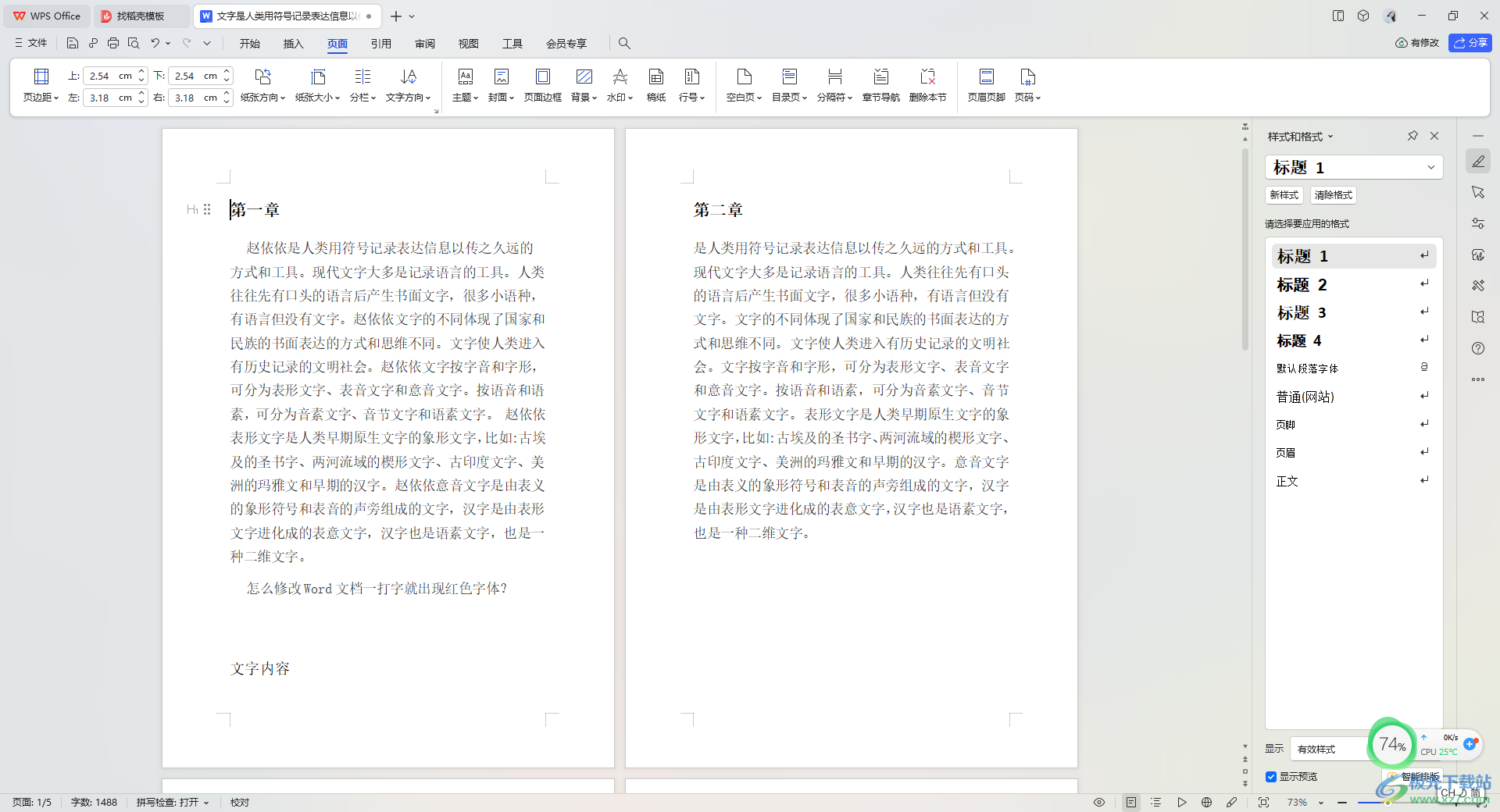
2.随后,将打开的页面菜单栏中的【页面】选项卡进行点击一下,之后在工具栏中将【主题】选项下拉按钮进行点击。
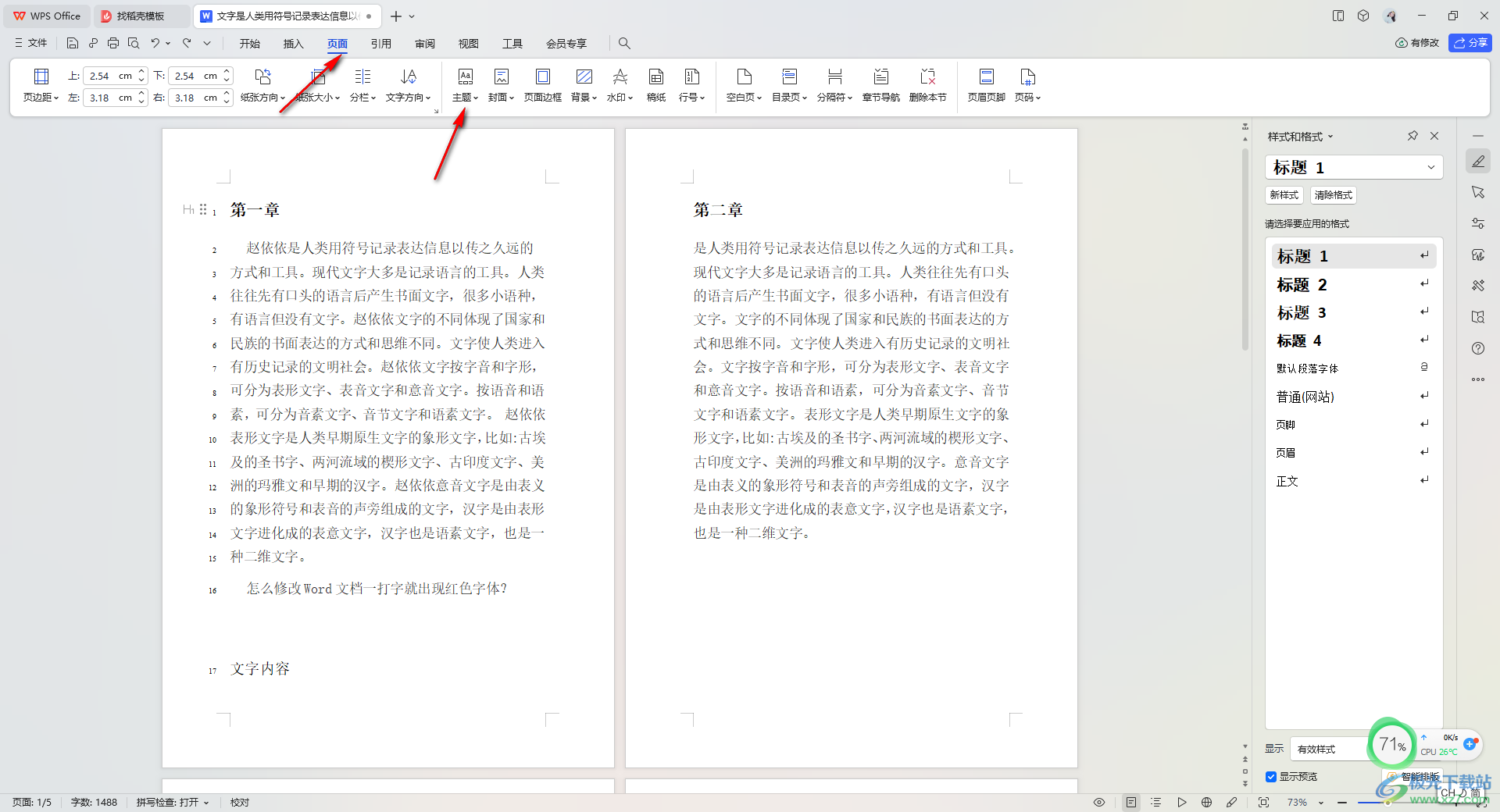
3.这时,就会在主题的下拉选项中查看到【字体】这个选项,将其扩展图标进行大家展开。

4.随后,就会看到在自选项中有很多不用的字体样式可以选择,比如我们选择其中的【微软雅黑】选项,如图所示。
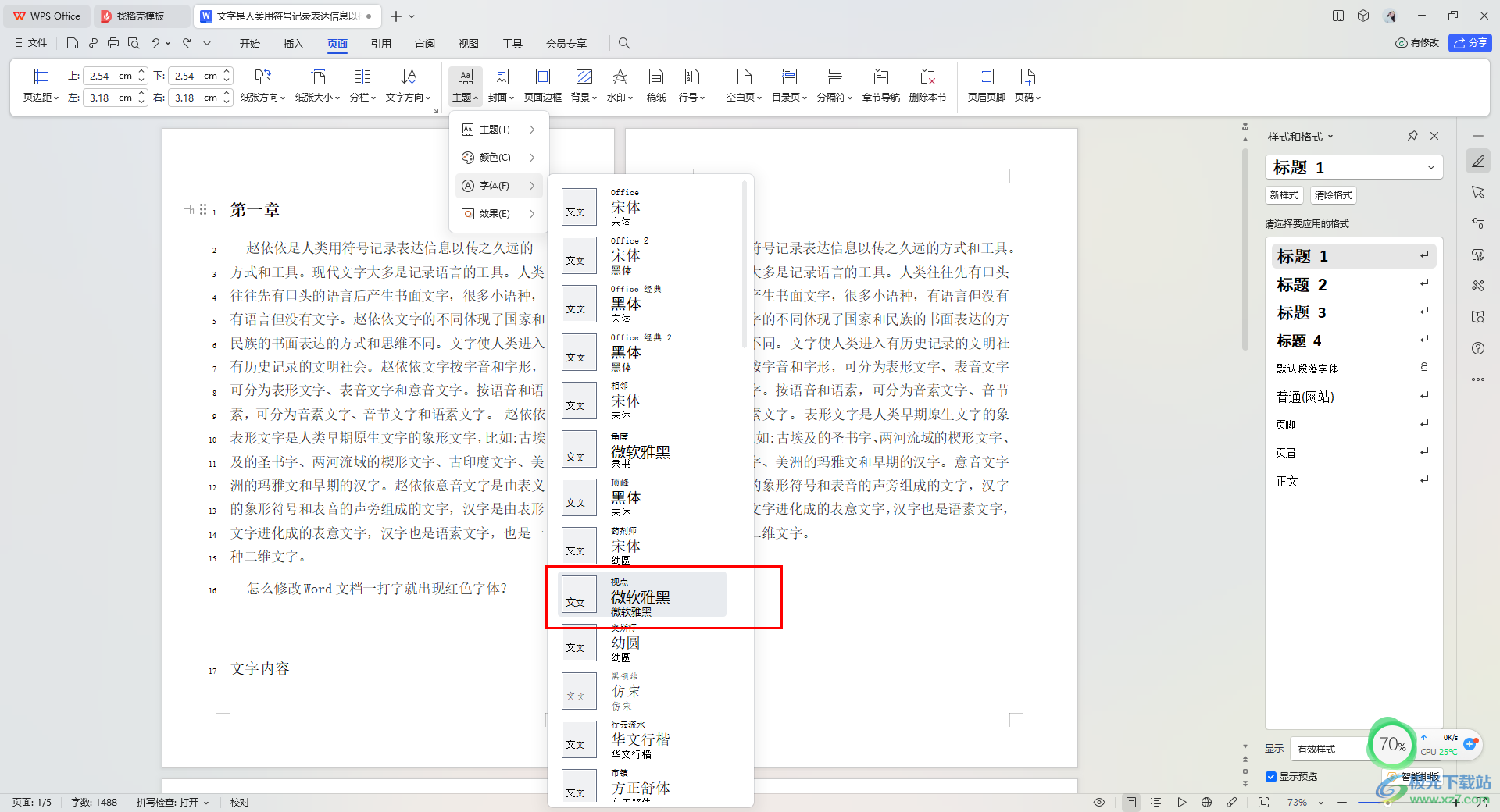
5.那么这时就会看到页面中的文字的字体样式已经发生了改变了,如图所示。

以上就是关于如何使用WPS Word文档统一修改文档字体样式的具体操作方法,如果你想要将整个文档中的字体进行修改,那么就可以按照以上的方法教程进行操作即可,这样可以方便自己在修改字体的时候是非常快速的,感兴趣的话可以操作试试。

大小:231 MB版本:v12.1.0.17133环境:WinAll
- 进入下载
相关推荐
相关下载
热门阅览
- 1百度网盘分享密码暴力破解方法,怎么破解百度网盘加密链接
- 2keyshot6破解安装步骤-keyshot6破解安装教程
- 3apktool手机版使用教程-apktool使用方法
- 4mac版steam怎么设置中文 steam mac版设置中文教程
- 5抖音推荐怎么设置页面?抖音推荐界面重新设置教程
- 6电脑怎么开启VT 如何开启VT的详细教程!
- 7掌上英雄联盟怎么注销账号?掌上英雄联盟怎么退出登录
- 8rar文件怎么打开?如何打开rar格式文件
- 9掌上wegame怎么查别人战绩?掌上wegame怎么看别人英雄联盟战绩
- 10qq邮箱格式怎么写?qq邮箱格式是什么样的以及注册英文邮箱的方法
- 11怎么安装会声会影x7?会声会影x7安装教程
- 12Word文档中轻松实现两行对齐?word文档两行文字怎么对齐?
网友评论